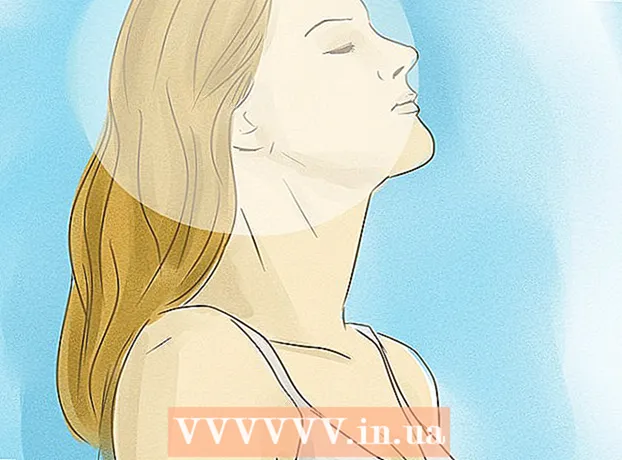Forfatter:
Monica Porter
Oprettelsesdato:
19 Marts 2021
Opdateringsdato:
27 Juni 2024

Indhold
Denne wikiHow lærer dig, hvordan du roterer videoklip i Adobe Premiere Pro i den retning og vinkel, du ønsker.
Trin
Start eller åbn et projekt i Adobe Premiere Pro. Fortsæt ved at dobbeltklikke på applikationsikonet, der siger "Pr", og klik derefter på Fil (File) i menulinjen øverst på skærmen.
- Klik på Ny... (Ny) for at starte et nyt projekt Åbn ... (Åbn) for at åbne et eksisterende projekt.
- Hvis den video, du vil rotere, ikke er tilgængelig i dit projekt, skal du importere den ved at klikke på Fil og vælg Importer ....

Klik og træk den video, du vil rotere, fra fanen "Projekt", og slip den på tidslinjen.
Klik på videoen for at vælge den.

Klik på Effektkontrol (Effektkontrol). Denne fane er øverst til venstre i vinduet.
Klik på emnet Bevægelse (Skift) nær toppen af menuen "Effektkontrol".

Klik på Rotation (Rotate) er næsten midt i menuen.
Indtast den vinkel, du vil rotere. Indtast antallet af grader i feltet til højre for overskriften Rotation.
- For at vende om videoen skal du indtaste "180".
- For at rotere videoen halvt lodret halvt landskab skal du indtaste "90" for vandret rotation med uret eller "270" for at rotere mod uret.
- Hvis du udfører denne rotation, mister noget af billedet, og sorte striber vises på klippet. For at løse dette kan du justere vinklen igen:
- Klik på Sekvens (Scener) i menulinjen, og klik derefter på Sekvensindstillinger (Sceneindstillinger) er nær toppen af menuen.
- Byt de numre, der vises i afsnittet "Rammestørrelse:" i afsnittet "Video" i dialogboksen. For eksempel, hvis rammestørrelsen er "1080 vandret" og "1920 lodret," nulstilles til "1920 vandret" og "1080 lodret."
- Klik på Okay, klik Okay Igen.
- Så videoen er roteret, og du kan redigere eller integrere med andre videoer.